切削条件は工具設定で変更することができます。
- パス深さを調節する事で、何ミリの深さで削りながら一周するかを決められる。
- パス深さを浅くすればするほど仕上がりはきれいになるが、その分加工に時間がかかる
- 仕上げ面が荒い場合は、パス深さを少し浅く設定するとよい
- 新しく作成する場合は、新規作成をクリック
入力した切削条件を修正する場合は、Edit(編集ボタン)を押して編集する - エンドミルは刃先がいろんな形があります。以下の3つは代表的な工具形状になります。
スクエアエンドミル:横からみたとき、先が四角くなっている
ボールエンドミル:横からみたとき、先が丸くなっている
V-bitエンドミル:横からみたとき、先がとがっている - ミルの直径を入力する
- パス深さ:1回の切削で削る深さステップ:
- 主軸速度:マシンによって違います。BT200は定格回転数4800r/min。送り速度:切り込み:材料へ切り込んでいくスピードのこと


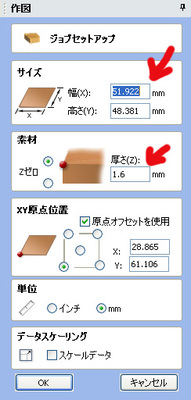
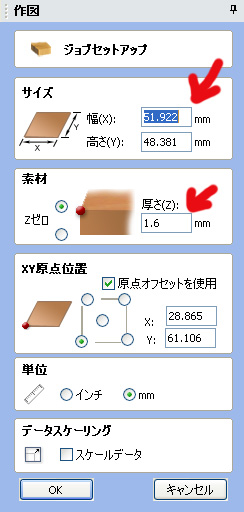
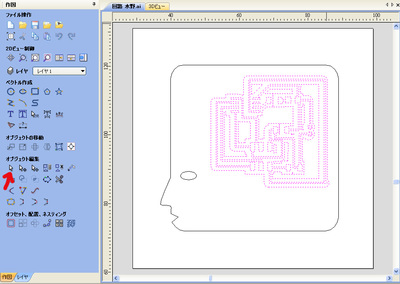
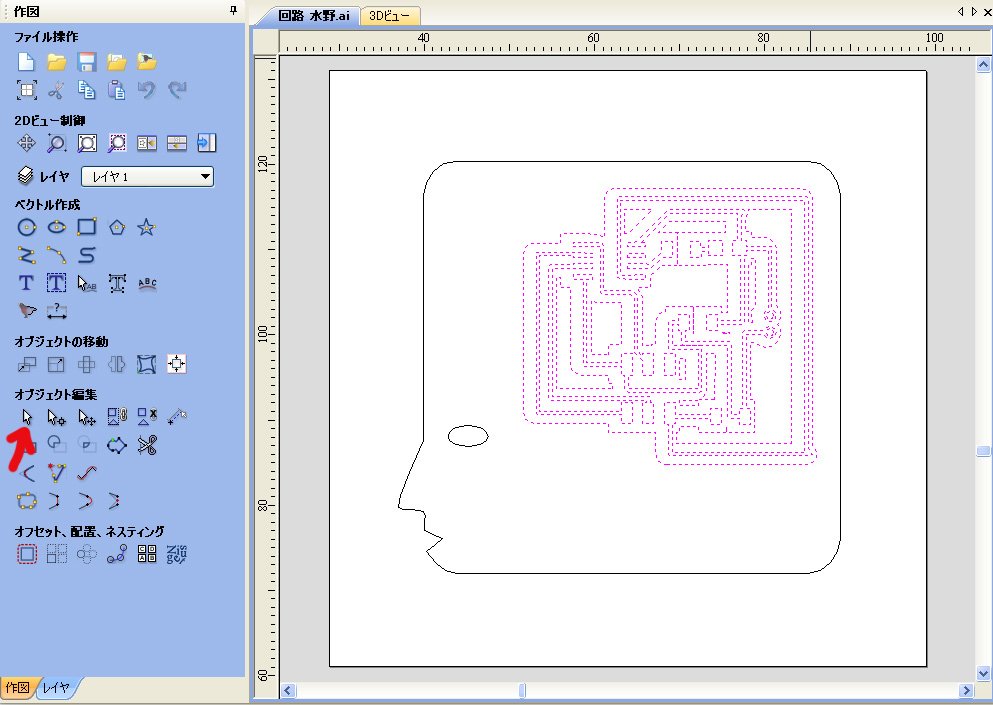
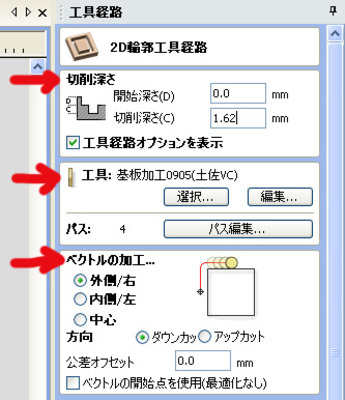
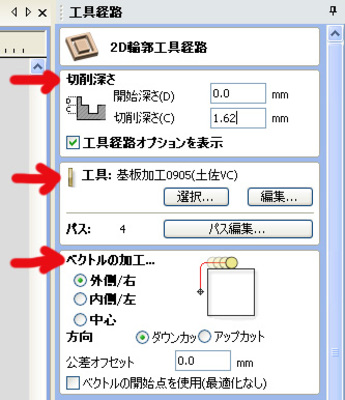
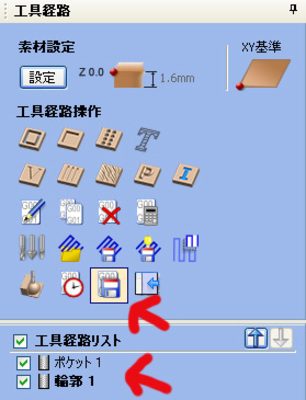
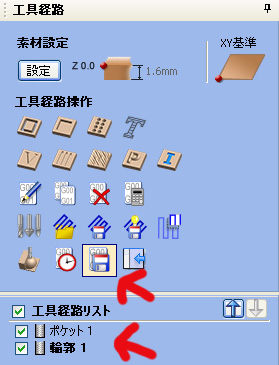
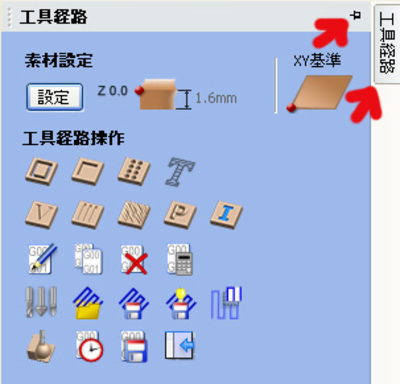
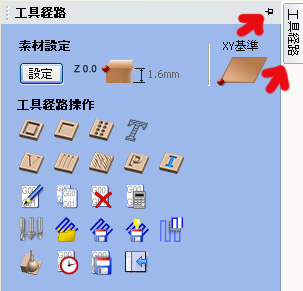







Comments